iPhoneで有線LAN接続する方法としてUSB3カメラアダプタとサードパーティ製USBLANアダプタを接続する方法がネット上に紹介されています。
では純正アクセサリーのみでは有線LAN接続できないのか?というとそんなことはありません。
結論から言うとできました。
しかもiPhoneに付属していた5W電源で問題なく繋がりました。
そこで、私が実際に使った純正アクセサリー(アップル販売員さんに聞いた)と速度などを紹介していきます。
目次
iPhoneの有線LAN接続に必要なもの(純正アクセサリーだけで繋ぐ場合)
純正品アクセだけでiPhoneを有線LAN接続をする場合、
「USB3カメラアダプタ(MK0W2AM/A)」と
「Apple USB Ethernet Adaptaer(MC704ZM/A)」を使います。
注意点として、純正品のみで有線LAN接続する場合はUSB2.0になります。
これは、Apple USB Ethernet Adaptaerの仕様がUSB2.0になっているためです。
そのため、理論上の最高速度は480Mbpsとなります。
※ただ、後述していますが、必要な速度は十分出ていると感じました。
必要なものをまとめると
- USB3カメラアダプタ(MK0W2AM/A)
- USBEthernetアダプタ(MC704ZM/A)
- 電源(iPhone付属5W)
- LANケーブル
つなぎ方は以下の通りです。
【iPhoneを有線LANでつなぐ方法(純正品のみの場合)】
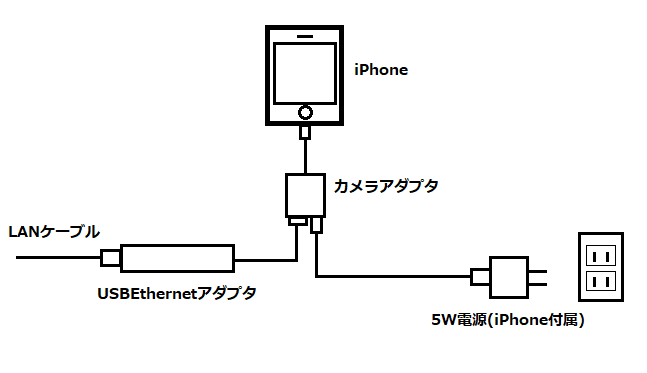
- カメラアダプタのLightningポートにiPhone用の充電器(5W)を接続
- LANケーブルをEthernetアダプタに接続
- Ethernetアダプタをカメラアダプタに接続
- iPhoneのLightningポートにカメラアダプタを接続
実際に繋ぐと以下のようになります。(iPhoneは外してあります)

カメラアダプタだけを先にiPhoneに繋ぐと以下のように通知が出ます。
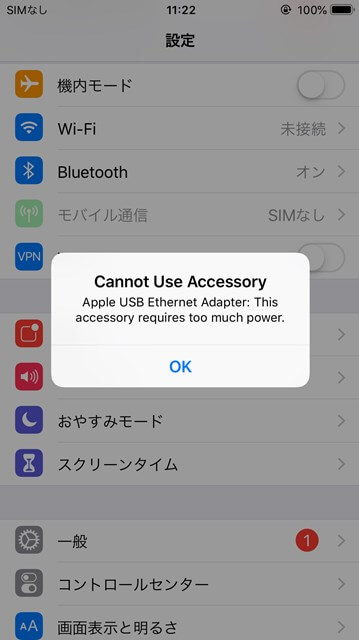
※通知が出ても機器をすべてつなげば問題なく使用できます。
カメラアダプタは前提として電源につないで機器自体を充電する必要があるようです。
サードパーティ製USBLANアダプタのデメリット(iPhoneを有線LAN接続する場合)
USBLANアダプタはサードパーティ製のほうが安く買えますが、以下のデメリットもあります。
【サードパーティ製USBLANアダプタのデメリット(iPhoneを有線LAN接続する場合)】
・アップルとしては接続を保証していない(アップル販売員さん談)
・USBポートが増えてもiPhoneでできることは限られている(大手家電量販店の店員さん談)
・純正品との相性によっては有線LAN接続が繋がらないことがある
・iPad用電源(10W以上)を別途買わないといけない場合がある
一例として、マウスはUSBポートが増えてもiPhoneで使用できません。(アンドロイドは使える)
大手家電量販店の店員さんも「何故かわからないがそのような仕様になっている」ということでした。
また、拡張したUSBポートにUSBメモリを挿しても、アンドロイドのようにファイルを自由に移動できるわけではないそうです。
キーボードを使用する場合はブルートゥース接続が可能なので、USBポートを使用する必要はありません。
私はこれを使っています。
iPhoneで有線キーボードを使える?
iPhoneで有線キーボードを使用することもできます。
その場合はやはりUSB3カメラアダプタを使うことになります。
カメラアダプタに加えて、USBポートのある有線LANアダプタを購入する必要があります。
この場合は電力が足りなくなる恐れがあり、iPad用の電源を買う必要が出てくるものと思われます。
足りなくなった場合は、iPad用のアダプタを購入する必要が出てくるかと思います。
アップルの電源の種類はこちら↓
Apple USB電源アダプタについて 公式HP
普段愛用している有線キーボードのほうが作業しやすいとは思いますが、携帯性が損なわれますし、外出先で作業するなら個人的にはノートパソコンにしてしまったほうがいいのかな?という気もします。
純正のみならiPhone用5W電源で有線LAN接続できる
iPhoneを有線LAN接続するとき、「iPhone用の5Wの電源だと電力が足りなくなる」という話もネット上にありますが、純正のみの接続なら、5WのiPhone用電源でも問題なく繋がりました。
ただ、やはり電源に繋がないとEthernetアダプタは認識されません。
- LANケーブル接続のみ(電源を外した状態)。「Ethernet」が表示されていません。
- LANケーブルと電源を接続した状態です。 電源を入れたら「Ethernet」が表示されました。
左の画像はLANケーブルに接続していますが、電源を外した状態です。
「Ethernet」が表示されていません。
右の画像はLANケーブルと電源を接続した状態です。
電源を入れることで「Ethernet」が表示されました。
純正品のみで有線LAN接続した場合の速度は?
純正品のみで有線LAN接続した場合の速度をfast.com(Netflix)とauひかり速度診断ページで測定しました
結果、大きな差が出ましたが、Netflixのほうは99Mbps出ています。
何度か測定し直しましたが、最低でも30Mbps弱は出ていたので、WEB閲覧や動画をサクッと見るくらいなら許容レベルと言えます。
USB2.0のデータ転送最大速度は480Mbps言われています。
一般的に、WEBを閲覧するだけであれば3~5Mbps、
4K動画の閲覧でも20~40Mbpsで事足りると言われています。
私の場合はWEB閲覧がメインで動画はほぼ見ない(たまに見るとしても低画質で済ます)のでUSB3.0にこだわる必要はないと判断しました。
有線LAN接続で特に不満やストレスも感じていません。
唯一心配なのは、発熱です。
Ethernetアダプタがかなり発熱します。
使用開始から30分もすれば相当に熱が上がっています。
ずっと触っていると低温やけどをするくらいの熱さを感じます。
ただ、発熱が原因で壊れたという口コミは特に見当たらなかったので、発熱が気にならない人であれば純正でもいいかと思います。
まとめ
iPhoneを純正アクセサリーのみで有線LAN接続することは可能です。
使うアクセサリーは
- USB3カメラアダプタ
- USBEthernetアダプタ
です。
あとは下の2つがあれば有線LAN接続可能です。
- 電源(iPhone付属5W)
- LANケーブル
速度は測定サイトにより異なりますが、30~90Mbpsくらいの結果となりました。
純正アクセサリーにこだわりたい方はぜひお試しください。





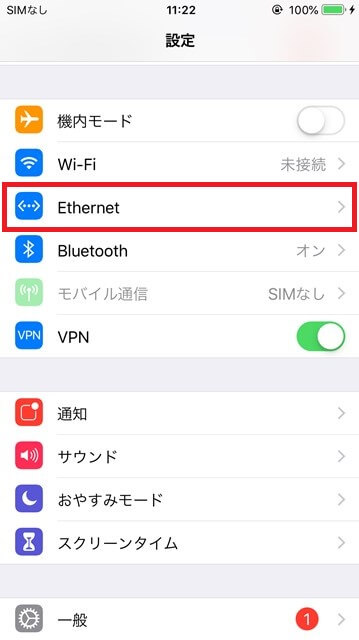
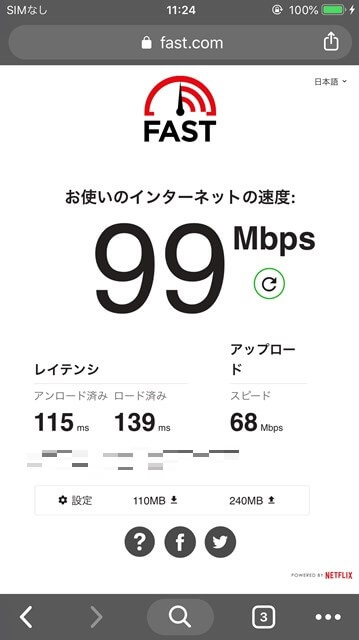
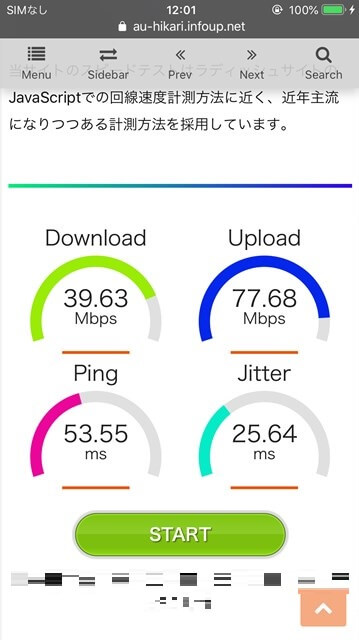



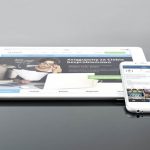


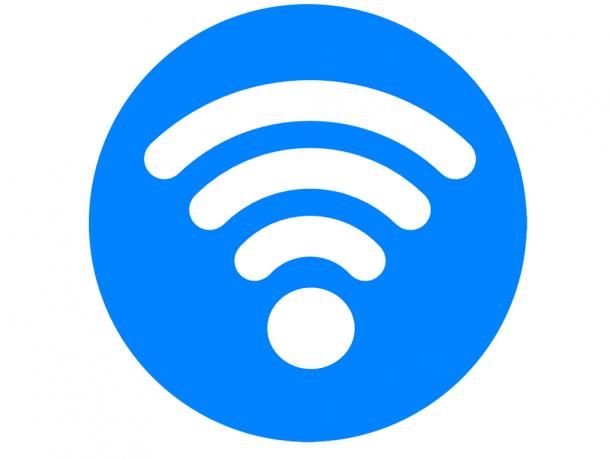

この記事へのコメントはありません。